压缩文件用什么软件打开 怎样用电脑打开压缩文件
更新时间:2023-10-15 14:17:56作者:relsound
压缩文件用什么软件打开,现如今压缩文件在我们的日常生活中扮演着越来越重要的角色,当我们需要将大文件传输或存储时,压缩文件的作用就显得尤为重要。很多人可能会对如何打开压缩文件感到困惑。我们应该使用哪些软件来打开压缩文件呢?如何在电脑上正确地打开压缩文件呢?让我们一起来探讨这些问题。
具体方法:
1.解压软件有很多,其中WinRAR是最常用的一个软件。使用也非常方便。我们可以百度搜索winrar,然后点击打开官网,如图所示
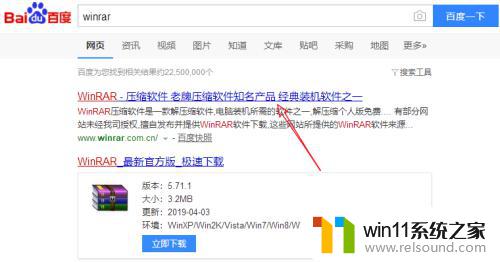
2.打开官网后,我们根据自己是64位系统还是32位系统来下载。对于大部分朋友来说基本都是64位系统

3.下载好winrar安装包后,我们双击运行,然后点击安装
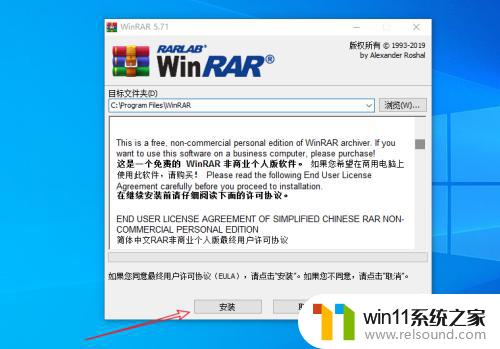
4.安装完成后,点击确定即可。这样就可以使用winrar软件来打开压缩文件了
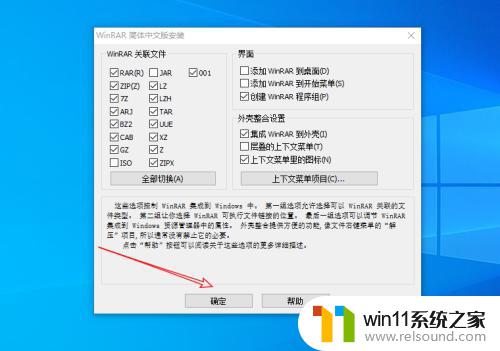
5.我们鼠标右键点击我们电脑本地的压缩文件,然后选择解压文件即可
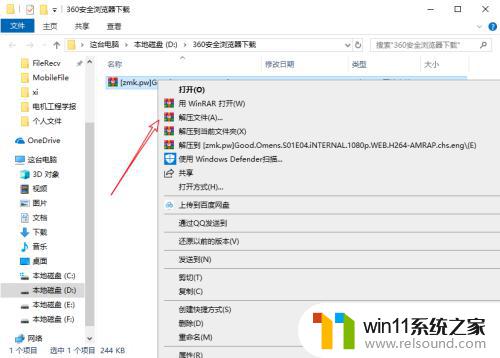
6.在弹出的如图所示方框选项,我们点击确定
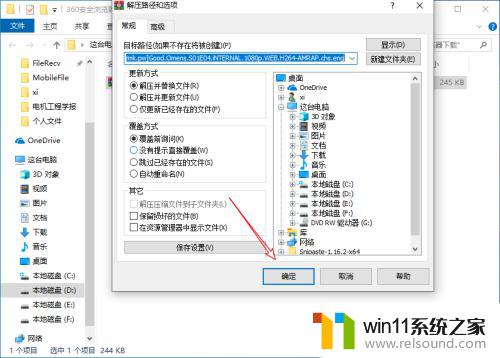
7.然后可以看到该压缩文件已经成功解压,可以打开文件夹了
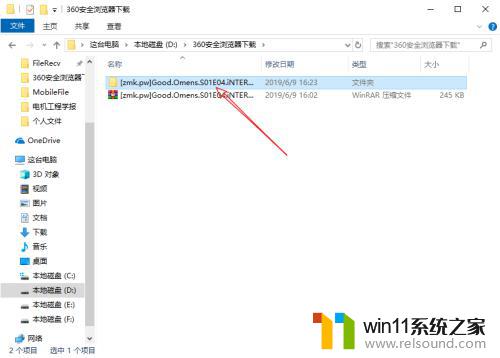
以上便是压缩文件应使用何种软件打开的全部内容,需要的用户可以按照小编提供的步骤进行操作,希望这对大家有所帮助。
压缩文件用什么软件打开 怎样用电脑打开压缩文件相关教程
- 7zip压缩文件怎么压缩最小 如何使用7zip压缩文件到最小
- jar文件用什么软件打开 怎样用Java打开.jar格式文件
- 加密的压缩文件怎么解压 如何设置压缩文件密码
- vsdx文件能用什么软件打开? vsdx文件打开软件下载
- 怎么把多个文件压缩成一个文件 多个文件压缩成一个文件步骤
- 压缩文件没设密码却有密码手机 WinRAR压缩文件加密密码忘记了怎么恢复
- ai文件用什么手机软件打开和编辑 手机上用什么软件能打开AI文件
- 微软Win11将原生支持tar、7-zip、rar、gz等格式压缩文件,让文件压缩更方便!
- sep文件用什么手机软件打开 sep格式文件是什么
- Windows 11原生支持RAR、7-ZIP等压缩格式,无需安装解压软件
- 英伟达新一代AI芯片过热延迟交付?公司回应称“客户还在抢”
- 全球第二大显卡制造商,要离开中国了?疑似受全球芯片短缺影响
- 国外芯片漏洞频发,国产CPU替代加速,如何保障信息安全?
- 如何有效解决CPU温度过高问题的实用方法,让你的电脑更稳定运行
- 如何下载和安装NVIDIA控制面板的详细步骤指南: 一步步教你轻松完成
- 从速度和精度角度的 FP8 vs INT8 的全面解析:哪个更适合你的应用需求?
微软资讯推荐
- 1 英伟达新一代AI芯片过热延迟交付?公司回应称“客户还在抢”
- 2 微软Win11将为开始菜单/任务栏应用添加分享功能,让你的操作更便捷!
- 3 2025年AMD移动处理器规格曝光:AI性能重点提升
- 4 高通Oryon CPU有多强?它或将改变许多行业
- 5 太强了!十多行代码直接让AMD FSR2性能暴涨2倍多,性能提升神速!
- 6 当下现役显卡推荐游戏性能排行榜(英伟达篇)!——最新英伟达显卡游戏性能排名
- 7 微软发布Win11 Beta 22635.4440预览版:重构Windows Hello,全面优化用户生物识别体验
- 8 抓紧升级Win11 微软明年正式终止对Win10的支持,Win10用户赶紧行动
- 9 聊聊英特尔与AMD各自不同的CPU整合思路及性能对比
- 10 AMD锐龙7 9800X3D处理器开盖,CCD顶部无3D缓存芯片揭秘
win10系统推荐